Annons
Så du har köpt en Logitech Harmony Elite. Nu är det dags att testa det och gå vidare än att bara använda det för att slå på din TV eller ljudenhet. Här är några av våra favoritvägar för att använda den universella fjärrkontrollen i ditt hem.

Vänligen notera: Många av dessa uppgifter fungerar också med andra Harmony-fjärrkontroller som stöder Harmony Hub.
Logitech Harmony Elite fjärrkontroll, hub och appLogitech Harmony Elite fjärrkontroll, hub och app Köp nu på Amazon $268.17
Harmony Elite and Nest
De Nest Learning Thermostat var en av de första smarta enheterna som kom på marknaden. Med Nest kan du styra temperaturen i ditt hem från din smartphone eller online. När du är ansluten till Logitech Harmony är det nu lika enkelt att ändra temperaturen i ditt hem som en knapptryckning på fjärrkontrollen eller Harmony-appen. Du kan också använda Harmony för att upptäcka och ändra Nest Away Mood.

Uppstart
För att lägga till Nest till Harmony, hitta enheter på hemskärmen för Harmony-appen. Därifrån klickar du på
Redigera enheter längst ner på skärmen. Klicka sedan på + Enheter, Hemkontroll, och då Bo. Till sist, logga in på ditt Nest-konto. När det är klart läggs "Termostater" till i listan över enheter i din Logitech Harmony.Bra användningsområden
Det är bekvämt att kunna styra temperaturen i ditt hem med en fjärrkontroll. Det som är ännu bättre är att ställa in fördefinierade Nest-termostattemperaturer för var och en av dina Harmony-aktiviteter. Till exempel, automatiskt värma upp ditt hem när du startar titta på TV eller stänger av din A / C när du lyssnar på musik.
Nu gör vi det
I det här exemplet lägger vi till Nest till din Watch TV-aktivitet. Klicka på för att göra det verksamhet från huvudskärmen på din Harmony-app. Klicka sedan på Redigera aktiviteter och då Titta på tv.
Från den här skärmen vill vi ställa in temperaturen i vårt rum till 68 grader varje gång vi tittar på tv. Omvänt vill vi sänk temperaturen till 55 grader när TV-tiden är över.

Träffa Redigera startsekvens och då Redigera hemkontroller. Nästa, Välj Nest-enheten att använda med din aktivitet. Därifrån ändrar du temperaturen till rätt inställning och trycker på X-ikonen längst upp till höger på skärmen. Välj > ikon för att gå tillbaka till aktivitetsöversikt. Upprepa dessa steg för Redigera slutföljd.
En av de främsta anledningarna till att köpa ett Nest är att kontrollera och hålla hushållstemperaturer mer effektivt. Att lägga till harmoni tar det till en ny nivå.
Harmony Elite arbetar också med Nest Protect rök- och kolmonoxidlarm.
Google, T3007ES, Nest Learning Thermostat, 3rd Gen, Smart Thermostat, Stainless Steel, Fungerar med AlexaGoogle, T3007ES, Nest Learning Thermostat, 3rd Gen, Smart Thermostat, Stainless Steel, Fungerar med Alexa Köp nu på Amazon $203.99
Harmony och Philips Hue
Philips Hue, det trådlösa belysningssystemet, som Nest, hjälpte till att definiera den fortfarande växande smarta hemindustrin. Med din Harmony Elite kan du båda styra lamporna som ingår i ditt Philips Hue-system, plus lägga till dem i din lista över hemaktiviteter.
Uppstart
För att lägga till din Philips Hue i Harmony, hitta enheter från Harmony-appen. Därifrån klickar du på Redigera enheter längst ner på skärmen. Klicka sedan på + Enheter, Hemkontroll, och då Nyans. Logga in på ditt Philips Hue-konto, och då följ de sista anvisningarna.
Du kan nu justera belysningen med Harmony Elite-fjärrkontrollen och Harmony-appen, inklusive att ändra färger och scener. Du kan också ordna dina glödlampor i grupper som vardagsrum och kök. För att göra det, hitta enheter från huvudskärmen på din smartphone-app, bläddra till botten och välj Redigera enheterdå + Grupp. När du väl har konfigurerat kan du knacka på gruppkulaikonen för att slå på och av allt och dra åt vänster / höger för att kontrollera ljusstyrkan. Du kan också utöka gruppen för att kontrollera glödlampor individuellt.
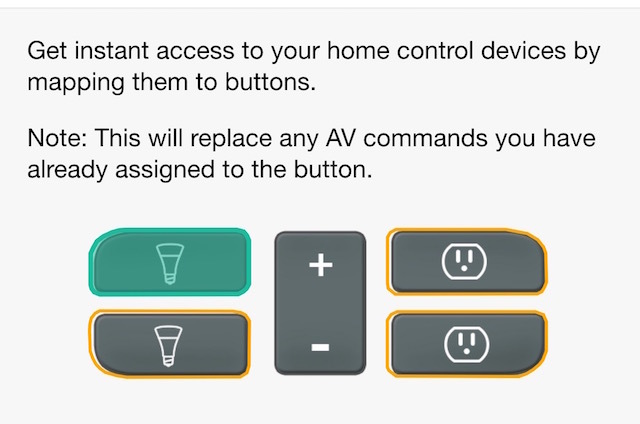
Du kan också tilldela knappar för hemstyrning för att fungera med Elite-fjärrkontrollen. Gå till appen Harmony inställningar under Fjärrkontroll & hub. Därifrån väljer du Harmony Elite> Startknappskontroller. Det finns två ljusknappar på din Harmony Elite-fjärrkontroll. Välj Knapp-1 och Knapp-2 att tilldela glödlampor.
Notera: Ett kort tryck på en ljusknapp slår på lamporna medan en lång tryckning stänger av dem. De två vippknapparna bredvid knapparna styr ljusstyrkan.
Aktiviteter att prova
Alla med Philips Hue-system vet att en av dess bästa funktioner är förmågan att ändra färg på glödlampor för att passa ditt humör eller inställning. Med Harmony Elite kan du ändra färger när du utlöser aktiviteter. Till exempel kanske du vill att dina sovrumsljus ska bli blå varje gång du lyssnar på Sonos. Eller låt dina vardagsrumsljus slockna när du tittar på ditt favoritidrottslag på ESPN.
Det finns otaliga kombinationer att prova mellan Logitech Harmony och Philips Hue. Den enda begränsningen är din fantasi.
Philips Hue White A19 60W Equivalent Smart Bulb Starter Kit (2 A19 60W White Bulbs och 1 Hub kompatibel med Amazon Alexa Apple HomeKit och Google Assistant)Philips Hue White A19 60W Equivalent Smart Bulb Starter Kit (2 A19 60W White Bulbs och 1 Hub kompatibel med Amazon Alexa Apple HomeKit och Google Assistant) Köp nu på Amazon
Harmoni och IFTTT
Med den gratis webbaserade IFTTT (If This Then That) -tjänsten kan vardagliga användare skapa kedjor med uttalanden, kallade ”recept”, som utlöses baserat på förändringar av andra webbtjänster.

Inbyggda i IFTTT är några Harmony-recept som är värda att överväga. Med IFTTT kan du till exempel ställa in ett datum och tid för att starta en harmoniaktivitet eller kanske varna din Sonos-spelare att slå på varje gång ditt favoritidrottslag spelar.
En av anledningarna till att IFTTT är så populär är dess enkelhet. För att utveckla nya recept är allt du behöver göra att skapa ett If / Then-uttalande via IFTTT-webbplatsen eller app. När du testat formeln är du redo att gå.
Hur man gör det
Det ideala sättet att lägga till eller skapa ett IFTTT-recept är att använda IF-appen. Det mest troliga är att receptet du letar efter redan har lagts till. För att hitta ett recept för Harmony, gå till IF-appen och välj receptikonen längst upp till höger på skärmen. Sedan bredvid Mina recept väljer du + knapp. På skärmen Föreslagna tjänster, välj Harmony-ikonen.
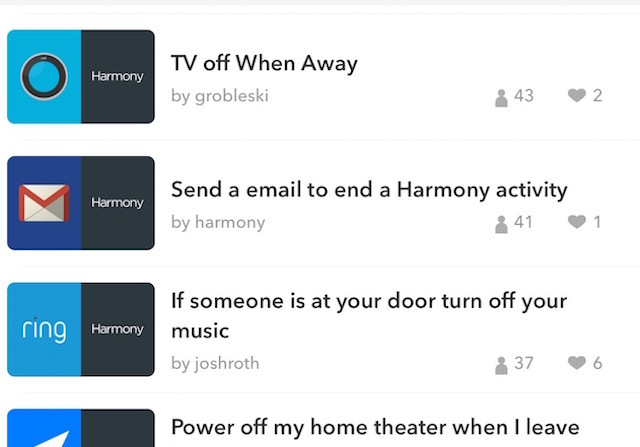
Därefter ser du en lista över populära recept för användning med Harmony. Välj den du vill använda från den här listan. Välj till exempel Kraften i min hemmabio när jag lämnar hemmet. Från den här skärmen blir du ombedd att välja den aktivitet du vill stänga av när du (och din smartphone) lämnar hemmet. När du gör det väljer du Lägg till från skärmen. När du gör det kopplas receptet till ditt konto och du är bra att gå.
Du kan också skapa nya recept för Harmony med IF-appen. vi har markerade detta steg 4 sätt Philips Hue kan skjuta ditt ljus till nästa nivåUtan Philips Hue kan det smarta hemkonceptet dock aldrig ha kommit upp från marken. Här är några häftiga sätt att använda dem. Läs mer i ett annat inlägg.
Så mycket mer
Vi repar bara ytan på vad Harmony Elite kan göra. Vi kommer att lyfta fram mer spännande uppgifter i framtiden. Letar efter någonting? Låt oss veta i kommentarerna nedan.
Bildkrediter:Hand och fjärrkontroll av LI CHAOSHU via Shutterstock
Bryan Wolfe älskar ny teknik. Hans fokus är på Apple- och Windows-baserade produkter samt smarta hem-prylar. När han inte spelar med den nyaste smarttelefonen eller surfplattan, hittar du honom titta på Netflix, HBO eller AMC. Eller testkörning av nya bilar.